윈도우 탐색기를 사용하면서 폴더나 파일이 많이 있을 때 폴더만 모두 선택하려면 시프트키를 사용해서 첫번째 폴더를 선택하고 마지막 폴더를 선택후 클릭해야 됩니다.
그리고 특정 확장자의 파일만 선택하려면 확장자로 검색을 하던가 탐색기 확장자 유형 열에서 해당 확장자를 필터링해서 선택을 해야 되는데 사용하기가 많이 불편합니다.
이 프로그램은 폴더나 파일을 필터링해서 선택할 때 단축키를 사용해서 한번에 선택할 수가 있습니다.
단축키 하나로 폴더나 파일을 선택할 수 있는 방식이 여러개 있는데요.
하나씩 확인해보겠습니다.
우선 프로그램을 실행하고 단축키를 원하는 키로 변경하세요.
프로그램을 실행하면 작업표시줄 오른쪽 시스템 트레이에 즐겨찾기 모양의 아이콘이 생기는데 마우스 우클릭해서 설정을 누르세요.
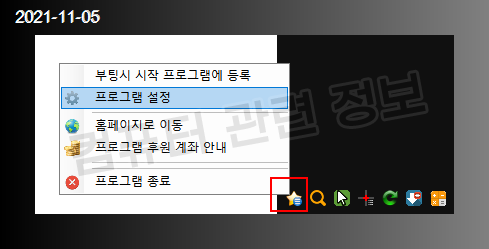
원하는 단축키를 누르면 키값이 변합니다. 저장하고 닫기를 누르세요.
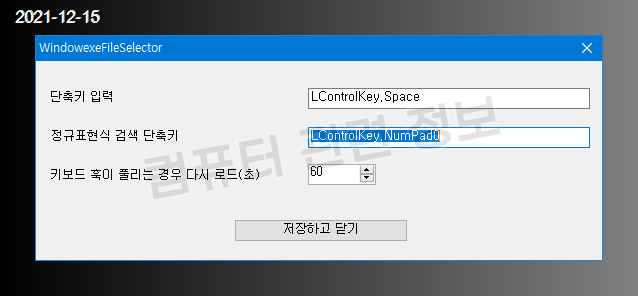
윈도우 탐색기를 실행하세요. 탐색기에서 아무것도 선택하지 않은 상태입니다.
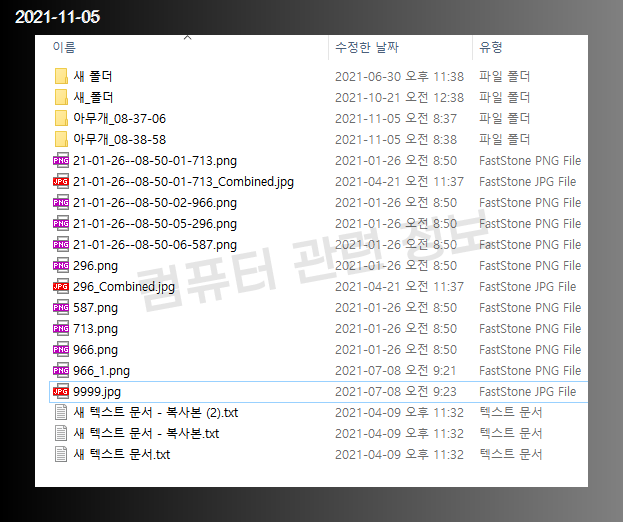
지정한 단축키를 누르게 되면 현재 폴더에 있는 모든 파일이 한번에 선택됩니다.

png 이미지 파일을 하나만 선택한 경우.

지정한 단축키를 누르게 되면 현재 폴더에서 png 파일이 한번에 선택됩니다.
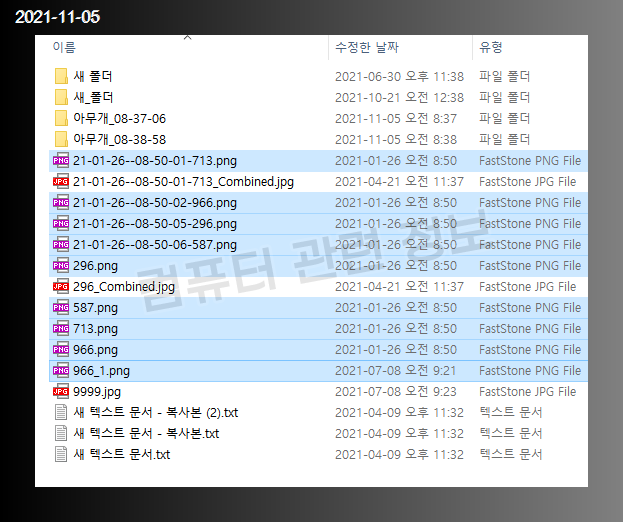
jpg 파일과 txt 파일 두개를 선택한 경우.
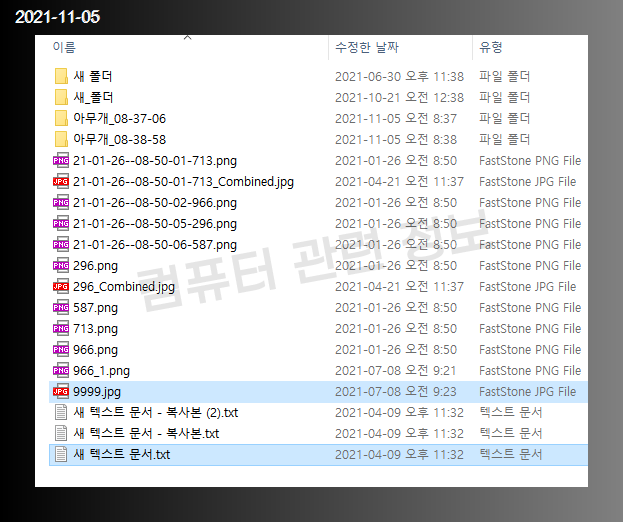
지정한 단축키를 누르게 되면 선택한 파일들의 확장자와 동일한 파일이 모두 선택됩니다.
세개나 네개를 선택해도 동일한 결과가 나옵니다.
예) exe txt png jpg 선택시 동일한 확장자 모두 선택

폴더를 하나만 선택한 경우.

지정한 단축키를 누르게 되면 현재 폴더에 있는 모든 폴더가 한번에 선택됩니다.

폴더에 파일이 하나도 없는 경우.

지정한 단축키를 누르게 되면 모든 폴더가 선택됩니다.

지정한 단축키를 누른 이후 1초 안에 다시 단축키를 누르게 되면 선택한 폴더나 파일의 전체 경로가 클립보드로 복사됩니다.
지정한 단축키를 완전히 놓은 후에 누르세요.
예)
C:\Users\test\Desktop\새폴더\21-01-26--08-50-01-713.png
C:\Users\test\Desktop\새폴더\21-01-26--08-50-02-966.png
C:\Users\test\Desktop\새폴더\21-01-26--08-50-05-296.png
C:\Users\test\Desktop\새폴더\21-01-26--08-50-06-587.png
C:\Users\test\Desktop\새폴더\296.png
C:\Users\test\Desktop\새폴더\587.png
C:\Users\test\Desktop\새폴더\713.png
C:\Users\test\Desktop\새폴더\966.png
C:\Users\test\Desktop\새폴더\966_1.png
정규표현식을 사용하여 폴더나 파일을 선택하는 것도 가능합니다.
지정한 단축키를 누르게 되면 아래와 같은 검색화면이 나오는데요. 정규표현식을 입력하고 검색하기를 누르세요.
[0-9]$ 는 숫자로 끝나는 패턴을 찾는 표현식입니다.

아래 스크린샷은 현재 폴더에서 숫자로 끝나는 폴더 및 파일을 검색한 것입니다.
대소문자 구분하고 확장자까지 포함해서 검색합니다.
확장자를 제외시키려면 검색어에 찾을패턴\.... 이런식으로 붙이세요.
예) [a-z]+0\....
알파벳이 연속으로 있고 뒤에 숫자 0을 찾는 패턴입니다.

검색패턴의 기본양식을 수정하려면 txt 설정파일을 열어서 아래부분을 원하는 패턴으로 수정하면 됩니다.
Pattern:^[a-z]+
Pattern:[0-9]$
Pattern:\w+
Pattern:아무개1
Pattern:아무개2
Pattern:아무개3
프로그램 동작환경 : .Net framework 4.0 , 윈도우11 , 윈도우 10
파일명은 변경하지 마세요. WindowexeFileSelector 가 아니면 실행이 되지 않습니다.
윈도우 11 운영체제 탐색기에 탭이 있는 버전에서는 동작하지 않습니다.
바이러스토탈 검진 결과 링크
https://www.virustotal.com/gui/file/ee60980f66b6c7be6c2370a44f6579ec62839e7f21db01436f1d9d770376900d
개인이 만든 프로그램이고 많이 알려지지 않은 프로그램이라 일부 백신에서 악성코드로 인식할 수도 있습니다.
백신에서 차단하는 경우 예외처리나 신뢰하는 프로그램으로 추가해서 사용하세요.